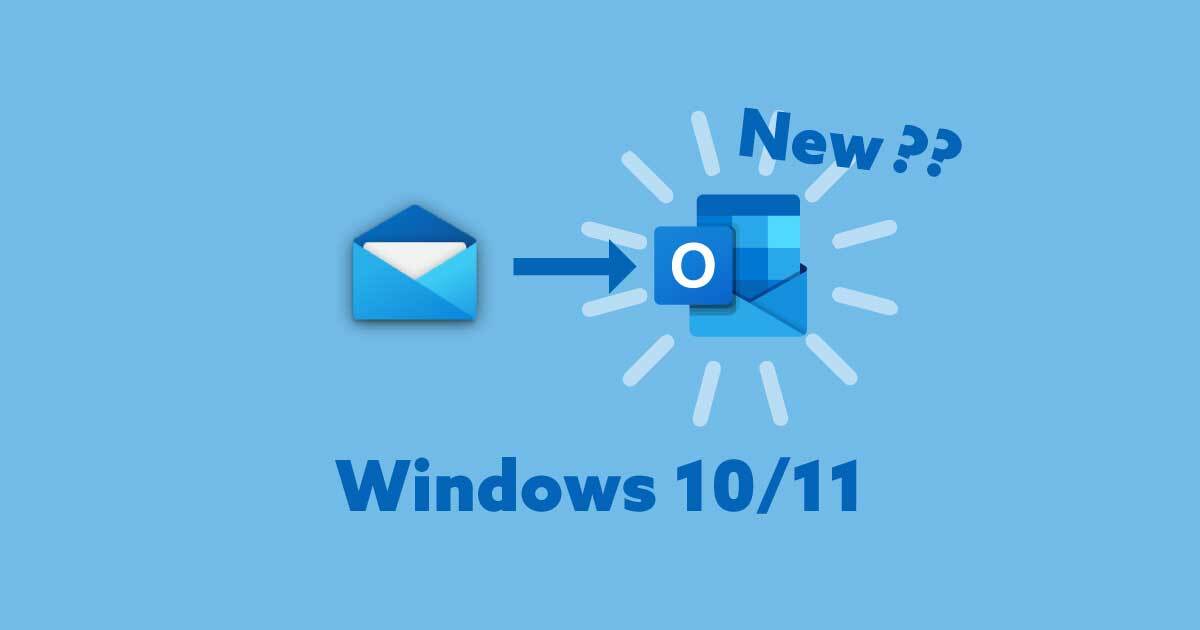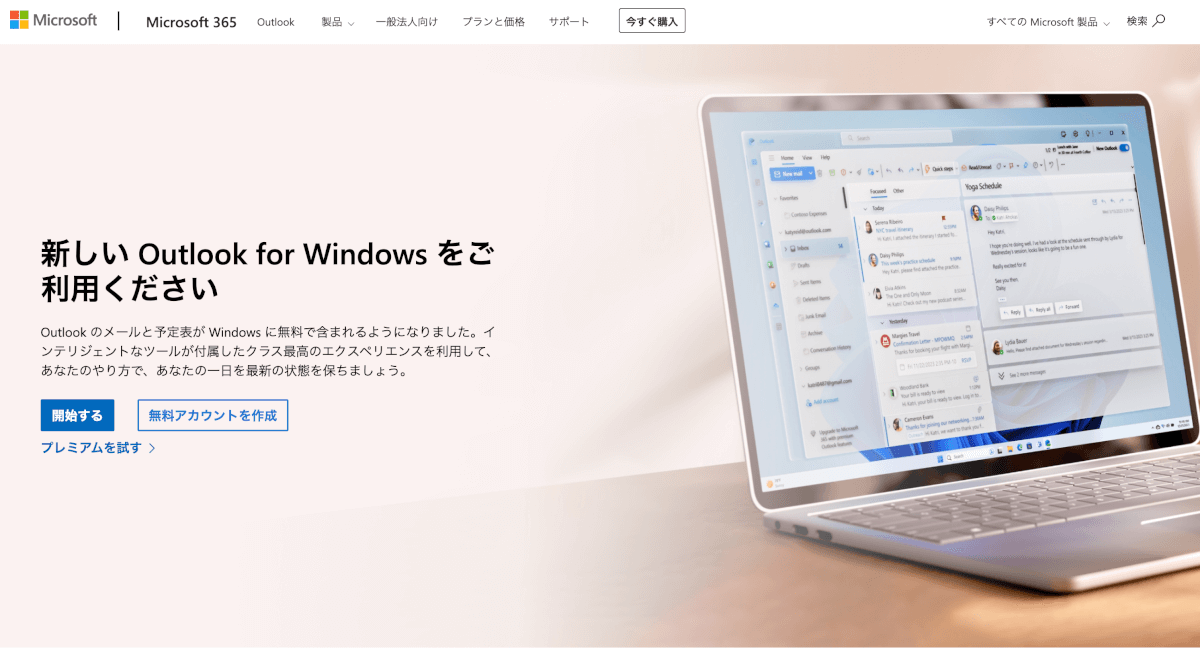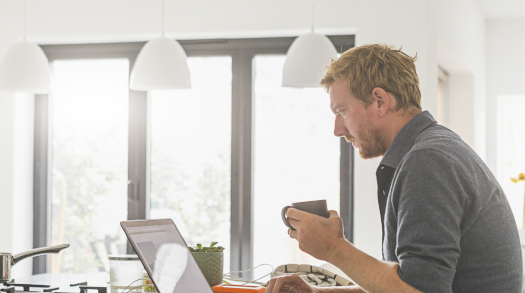3行解説
- 2024年末までにWindows10/11に標準搭載されていた「メール」が「New Outlook」に強制的に変更されます。
- Microsoft365でExchange Onlineを利用したい場合に限りますが、なぜか従来の「メール」アプリと異なり「New Outlook」ではアカウント単位でデスクトップアプリライセンスが必要になってしまいました。
- デスクトップアプリライセンスのない環境向けに、Web版を利用する以外の代替策としてPWAアプリとして設定する方法をご説明します。
概要
Windows10以降に標準で導入されている「メール」アプリが、「Outlook」に変更されるという発表がされています。「Windowsに無料で含まれる」とされていますが、特定の条件では無料では利用できないことはあまり知られていません。
Outlook のメールと予定表が Windows に無料で含まれるようになりました。インテリジェントなツールが付属したクラス最高のエクスペリエンスを利用して、あなたのやり方で、あなたの一日を最新の状態を保ちましょう。
https://www.microsoft.com/ja-jp/microsoft-365/outlook/outlook-for-windows
今回はこの特定の条件と対処方法について解説します。
背景
Windowsの標準メールクライアントが「Outlook」に更新されるというニュースはご覧になった方もいるかと思いますが、2024年末には切替が完了する予定となっています。現在は切替のポップアップが出たり手動で切替が可能な状態です。
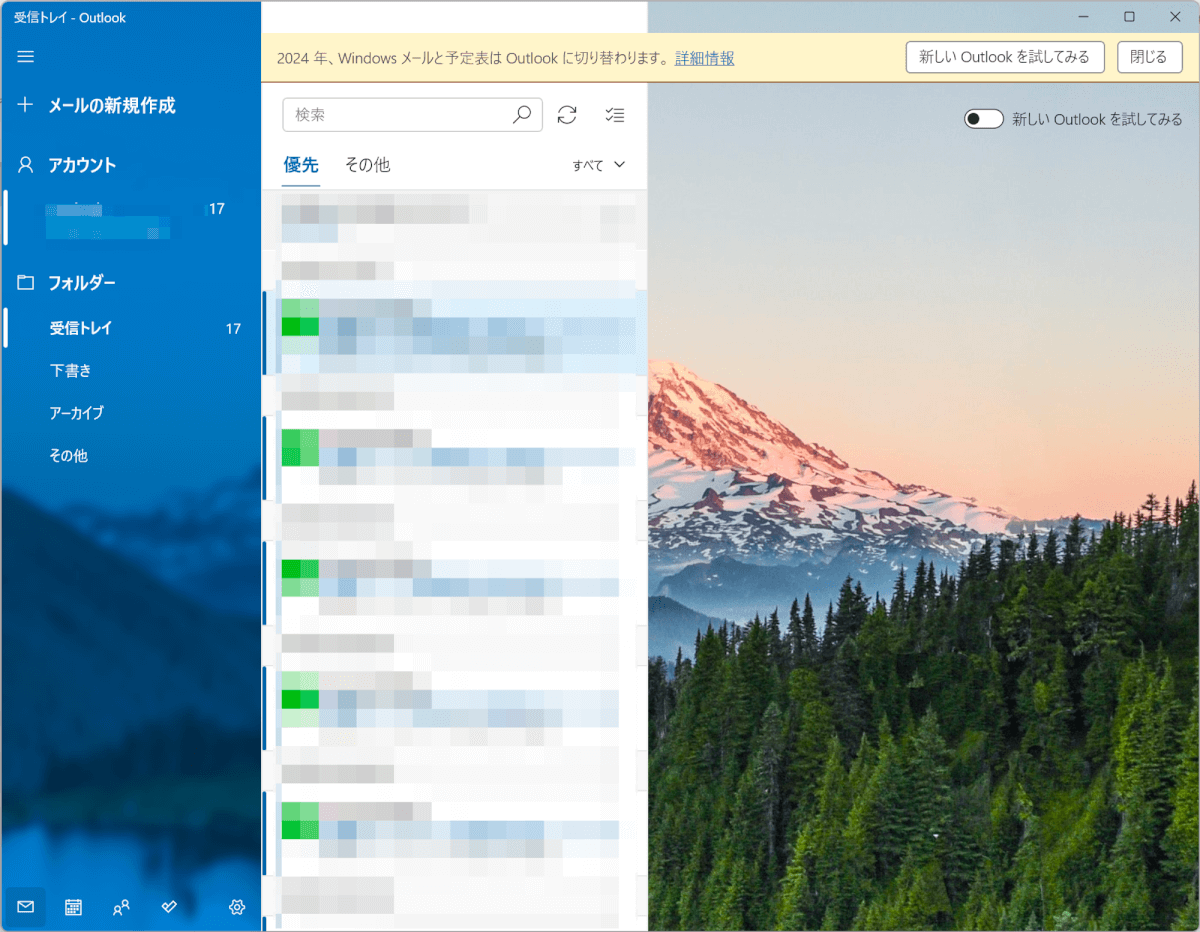
今回更新されるOutlookはNew Outlookと呼ばれ、公式ブログでも”the new Outlook for Windows is designed to bring consistency across the Windows and Web codebases”と案内されており、Web版と共通のコードベースを持ち従来のデスクトップ版とは全く異なるアプリケーションとなっています。実際にNew OutlookではEdge WebView2を使っていることからWeb版と強い関連性があることが裏付けられています。
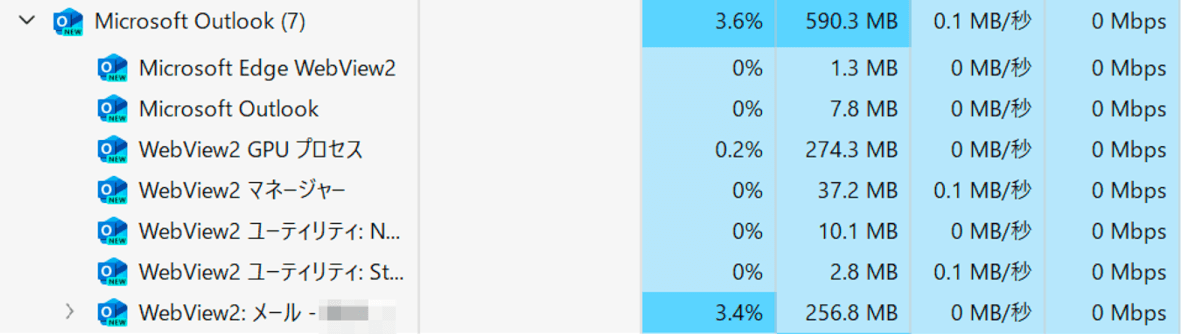
なお、Outlookはさまざまなプラットフォームで利用可能なため以下の通り整理します。デスクトップ版はExchange Online以外のメールサービスの利用も想定されていますが、注釈のない限りExchange Onlineと組み合わせて利用するケースを想定した記事になっていますのでご留意ください。また、macOS版やモバイルOSアプリもこの記事ではご紹介のみの扱いです。
| デスクトップ版 | Outlook on the Web | New Outlook for Windows | Outlook for Mac | Outlook for iOS | Outlook for Android | |
|---|---|---|---|---|---|---|
| 略称(以下で利用) | デスクトップ版 | Web版 | New Outlook | macOS版 | iOS版 | Android版 |
| 概要 | Microsoft365 Appsの一部として利用可能。ExchangeServerやPOPをサポートし従来からのUIをもつ。 Windows版とmacOS版がある。 | Webブラウザから利用可能なWebメールクライアント。Exchange Online用(組織版Microsoft365)と旧Hotmail用(またはLiveMail、個人版Microsoft365)がある。 | Windowsに標準導入される。「メール」「カレンダー」アプリの代替。こちらが新しいデスクトップ版Outlookとなると思われる。 | Web版UIに近い。AppStoreから入手でき無料で利用可能。 | iOSまたはiPadOS用モバイルアプリ | Android用モバイルアプリ |
問題
従来の「メール」「カレンダー」アプリでは、Exchange Onlineも普通に接続可能だったのですが、「このアカウントは、職場または学校が提供するライセンスのため、Outlook for Windows ではサポートされていません」と表示されてしまいます。「New Outlook」ではExchange Onlineへの接続に「Microsoft365 Apps」のライセンスが必須となりました。iOS版やAndroid版、macOS版には必要ないのですが・・・。
過去に検証していたもののクライアントバージョンで挙動が異なり2023年11月頃から接続できなくなっていました。(1.2023.1114.100/20231117004.10では接続できたものの、1.2023.1207.400/20231201002.07では接続できず)
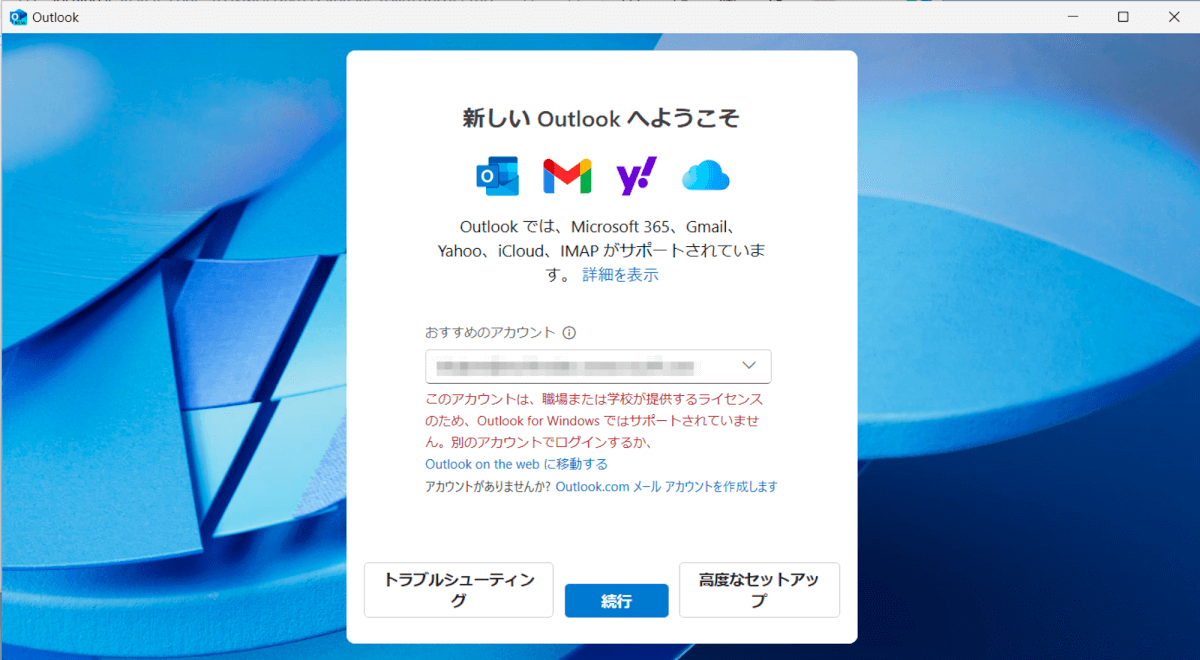
Outlook クライアント アプリのライセンスを持たない SKU に関連付けられているアカウントもサポートされていません。 ユーザーがこれらのアカウントを追加しようとすると、エラーが表示されます。このアカウントは、職場または学校によって提供されるライセンスのため、Outlook for Windows ではサポートされていません。別のアカウントでログインするか、Outlook on the webに移動します。
https://learn.microsoft.com/ja-jp/deployoffice/outlook/get-started/supported-account-types#supported-account-types
困ってしまったのは、「メール」アプリを利用していたケースです。
Microsoft365 Business BasicやOffice365 E1ライセンスのユーザーがMicrosoft365接続サポートが終了したOffice2016/2019を利用していた際、Web版でなくローカルクライアントを使いたいニーズにあわせて組織内展開している場合があります。
解決策
遅くとも今年後半にはメールクライアントが強制的に変更されます。余裕を持って準備して組織内展開しておくのが望ましいです。もちろん、Web版を利用するのはとても良いアイデアですが、ブラウザを立ち上げてからブックマークを開く操作だと説明が面倒で・・・、というお話を聞くことがあります。
そこで今回はWeb版をPWAアプリとして設定する方法をおすすめします。最初にご説明したとおりNew OutlookのUIはWeb版と統一されておりデスクトップ版も今後New Outlookと同様のUIとなる予定ですので、今のうちに慣れていただく方が良いです。
Thunderbirdなど先進認証をサポートしているメールクライアントを用意しIMAP接続する方法もありますが、予定表、連絡先、グループメール、共有メールボックスなどのExchange Onlineの持つ機能を十分に活用できないのは重大な欠点です。
設定手順
Web版にサインインしてメール画面を開き、ブラウザのメニューから「アプリ」「このサイトをアプリとしてインストール」を選択します。
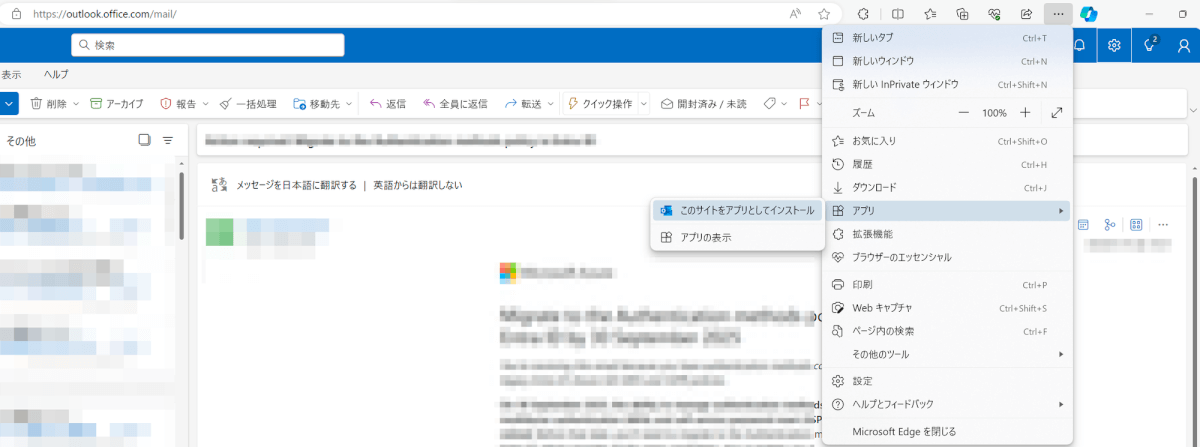
ポップアップでスタートメニューに登録する名前やアイコンを指定します。(以前はWebサイトのFaviconが自動で設定されていたのですが・・・)
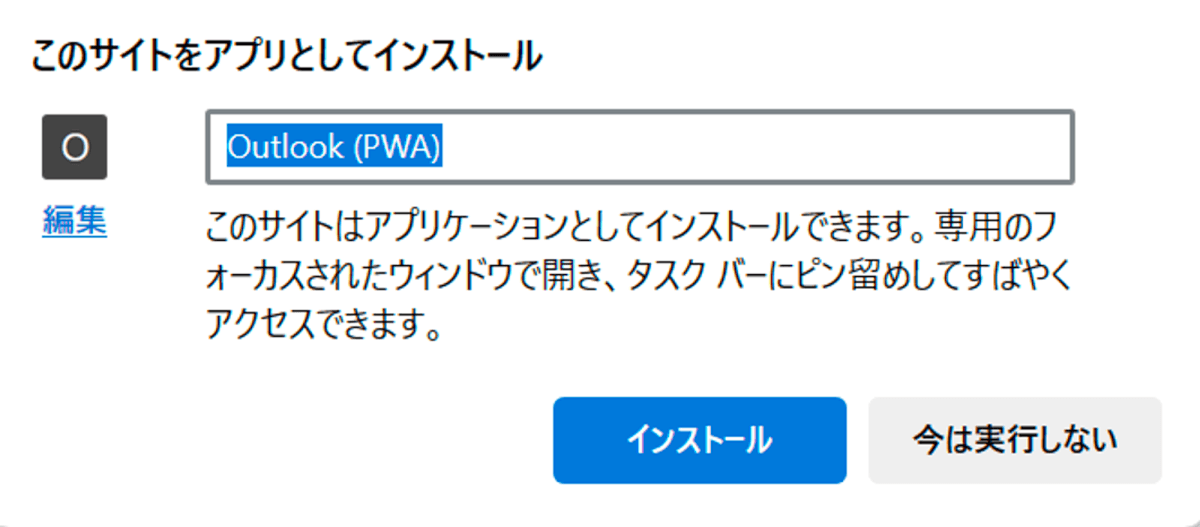
オプションは任意で良いのですが、都度メールクライアントを起動するのを面倒に感じられる方には「デバイスログイン時の自動開始」は有効な方が喜ばれる気がします。
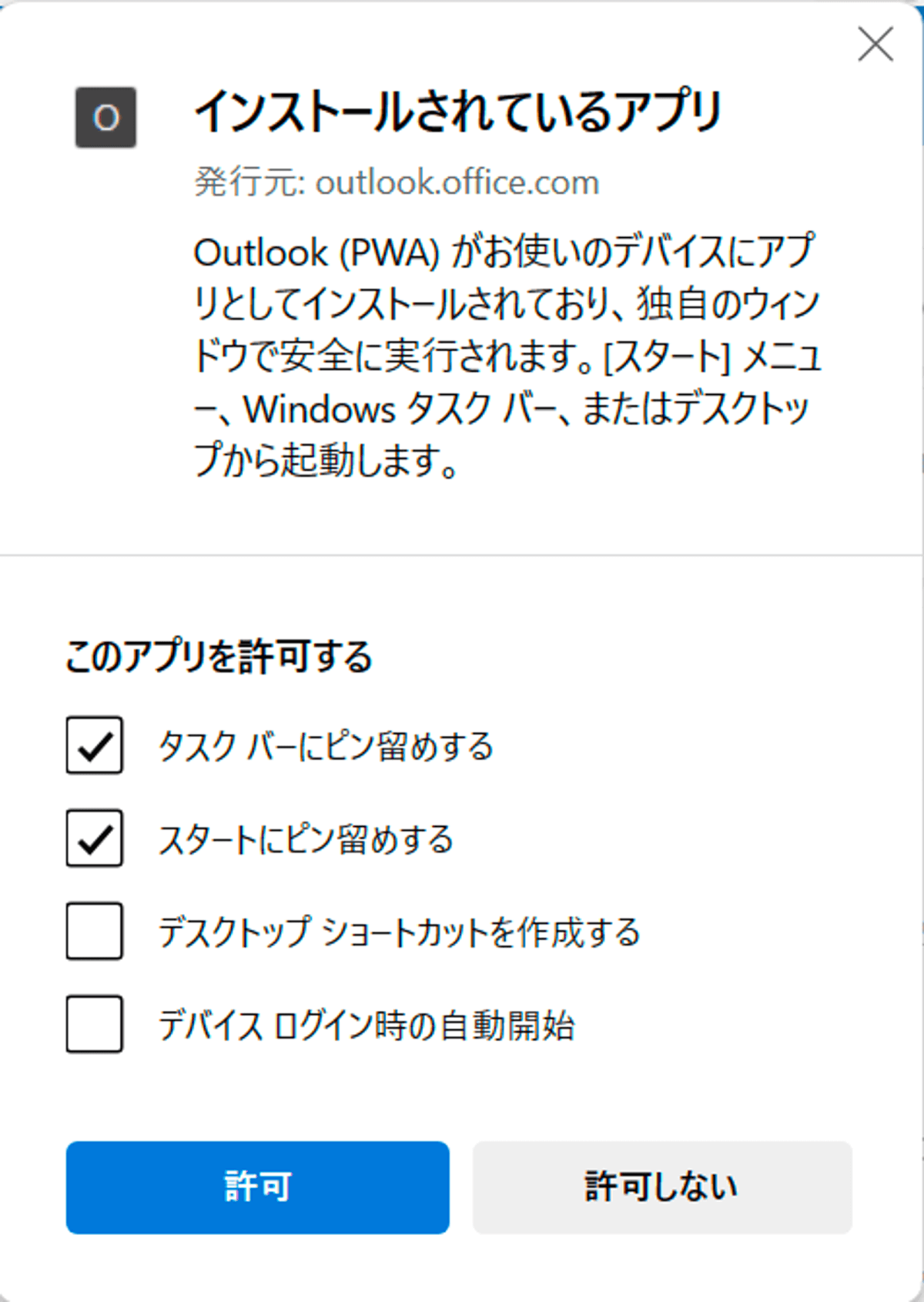
なお、私はデスクトップショートカットは使わずタスクバーやスタートのピン留めを使う方法をおすすめしています。デスクトップは全てのウィンドウに対して最背面に位置するのに対してタスクバーやスタート表示は最前面表示と、アプリ起動後のウィンドウの復元や移動がほぼ不要なのは圧倒的に便利です。
この通り、スタート画面にもアプリとして追加されます。
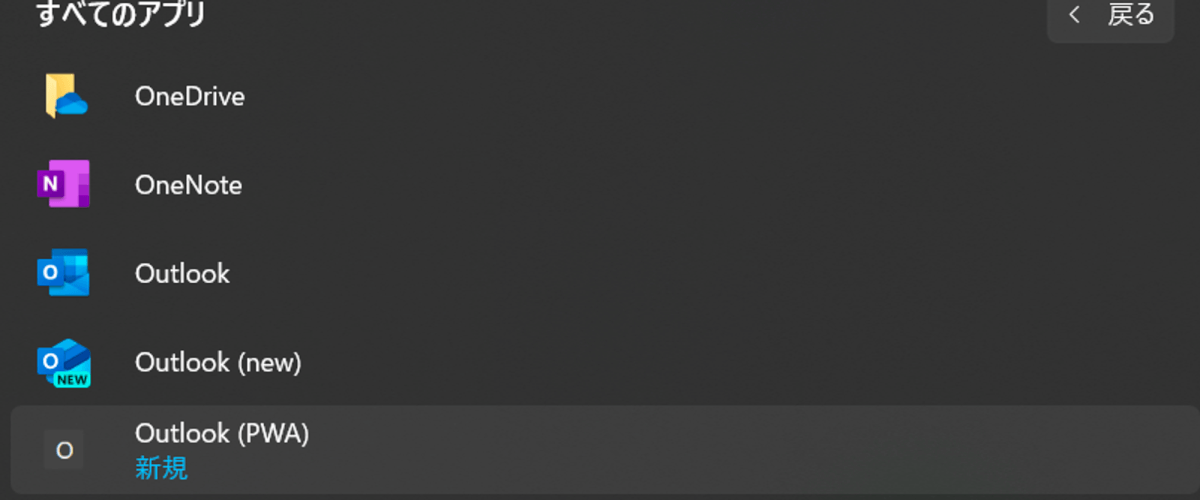
公式ドキュメント情報もご案内しておきます。ブラウザはEdgeだけでなくChromeでも大丈夫です。Microsoft365を利用されているのであればブラウザ設定も遠隔集中管理できるEdgeの利用がおすすめです。
補足
検証で判明した情報を整理しておきます。
Microsoft365 Appsライセンスの有無となります。たとえMicrosoft365 E3やE5を契約していても一部機能のライセンスだけ無効化することができます。以下のようにMicrosoft365 Appsを無効にした状態ではNew Outlookは利用できません。
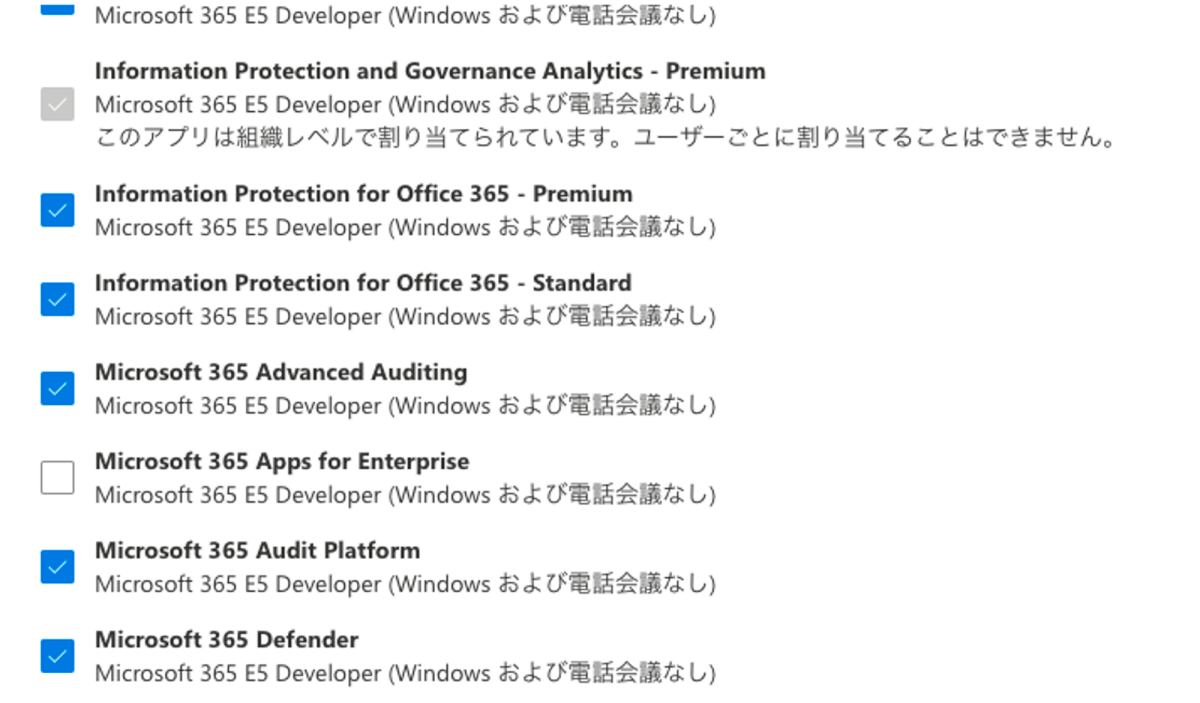
残念ながら「No」です。アカウント単位の判定となります。通常の使い方ではMicrosoft365 Appsはユーザーが占有するデバイスへのライセンスだと思っていたのですが・・・。
https://learn.microsoft.com/ja-jp/deployoffice/overview-licensing-activation-microsoft-365-apps
- サブスクリプション ユーザー ベースのライセンスは、Microsoft 365 Appsの既定のライセンス モードです。 このモードでは、ライセンスはユーザーのプロファイル内で実行されます。 1 つのライセンスで、ユーザーは最大 5 台のデスクトップ/ノート PC、5 台のタブレット、5 台のモバイル デバイスにMicrosoft 365 Appsをインストールしてアクティブ化できます。 サブスクリプション ユーザー ベースのライセンスでは、ユーザー レベルのアクティブ化が必要であり、Microsoft Entra アカウントを使用したユーザー サインインが必要です。
- サブスクリプション ベースのユーザー ライセンスは、各ユーザーが特定のコンピューターを持ち、ほとんど共有しないほとんどの状況で推奨されます。
結論
New Outlookは「Windowsに無料で含まれる」けど、一部利用方法では「有償」となります。
無料のMicrosoftアカウントでOffice Onlineは利用できるが商用利用できないライセンス上の制限事項は有名ですが、標準クライアントが更新されると特定条件では利用できなくなるのは罠だなということで、調査結果と対処方法をまとめてみました。
余談ですが、互換性に非常に熱心なWindowsという印象でしたが最近は機能廃止もよく見かけるようになりました。Learnのドキュメントとして都度更新されておりますので興味があればウォッチしてみてください。このドキュメントはWebニュースの情報ソースとしても使われています。